Jak kopiować obrazy między plikami i zdjęciami na iPhonie
Ipad Jabłko Iphone Bohater / / September 21, 2023

Opublikowany

Chcesz skopiować obrazy między aplikacją Pliki i Zdjęcia na iPhonie lub iPadzie? Proces jest szybki i łatwy do wykonania. W tym przewodniku wyjaśniono, jak to zrobić.
Kiedy ty pobieraj obrazy na swój iPhone do aplikacji Pliki, możesz skopiować je do aplikacji Zdjęcia (lub odwrotnie). Możesz kopiować zdjęcia i filmy między aplikacjami Pliki i Zdjęcia na iPhonie lub iPadzie.
Większość plików pobieranych na Twoje urządzenie trafia do folderu Pobrane w folderze Aplikacja Pliki. Możesz jednak dodać pliki multimedialne do biblioteki Zdjęć. Jeśli pobierasz obrazy z Internetu bezpośrednio do Zdjęć, możesz zamiast tego przechowywać je w aplikacji Pliki.
Aby skopiować obrazy między aplikacjami Pliki i Zdjęcia na iPhonie, wykonaj poniższe kroki.
Jak skopiować obrazy z plików do zdjęć na iPhonie
Kopiowanie obrazów lub filmów z folderu w aplikacji Pliki jest prostym procesem. Po skopiowaniu elementów możesz je usunąć z lokalizacji źródłowej, aby zaoszczędzić miejsce lub zachować wiele kopii.
Aby skopiować obrazy z plików do zdjęć na iPhonie:
- Otworzyć Aplikacja Pliki na swoim iPhonie lub iPadzie.
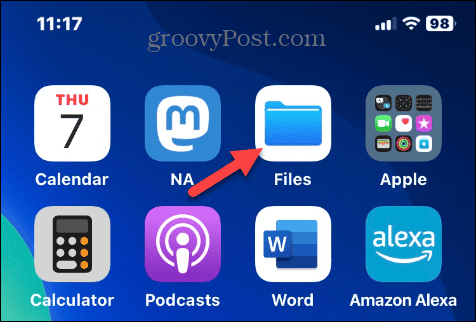
- Kliknij folder zawierający obraz, który chcesz przenieść.
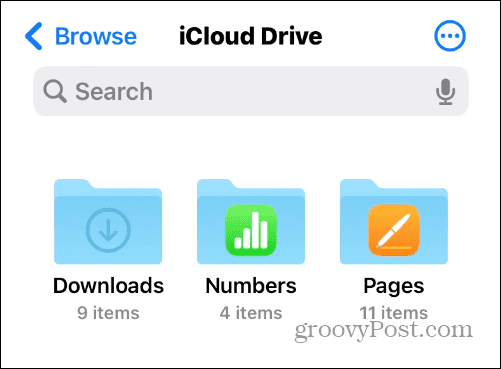
- Jeśli zamierzasz przenieść jeden obraz, wybierz go, aby wyświetlić go w widoku szczegółowym.
- Aby zaznaczyć wiele plików, kliknij przycisk trzy kropki przycisk menu i dotknij Wybierać z menu.

- Zaznacz każdy obraz lub film, który chcesz przenieść.
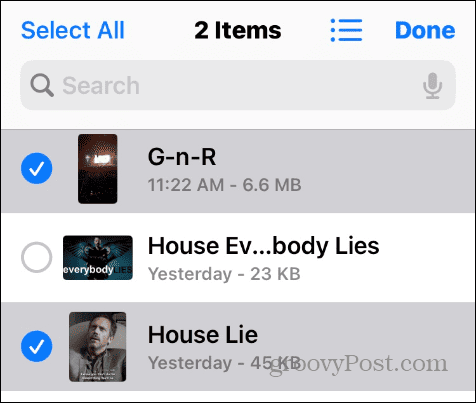
- Niezależnie od tego, czy wybierzesz jeden, czy wiele elementów, dotknij Udział przycisk u dołu ekranu.
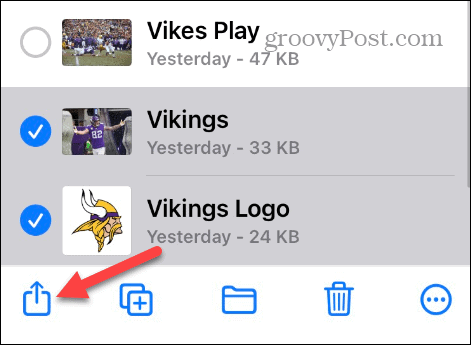
- Stuknij w Zapisać obraz opcję z menu. Pamiętaj, że jeśli jest to film, będzie on wyświetlany jako Zapisz wideo, podczas gdy wiele plików będzie wyświetlanych jako Zapisz X przedmiotów.
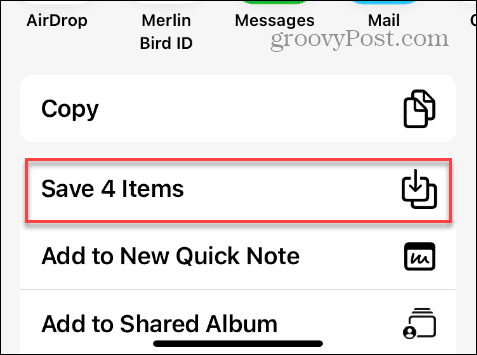
- Gdy już skończysz, otwórz plik Aplikacja Zdjęcia, a zdjęcia i filmy zapisane w folderze znajdziesz Najnowsze Sekcja.
Jak kopiować obrazy lub filmy ze zdjęć do plików
Czasami możesz chcieć utworzyć kopię swoich zdjęć lub filmów i zachować je w folderze Aplikacja Pliki.
Aby skopiować pliki multimedialne ze Zdjęć do Plików na iPhonie:
- Otworzyć Aplikacja Zdjęcia na swoim iPhonie lub iPadzie.
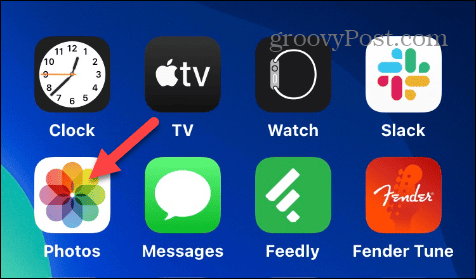
- Stuknij zdjęcie, które chcesz skopiować do Plików, lub stuknij ikonę Wybierać i sprawdź wiele zdjęć lub filmów.
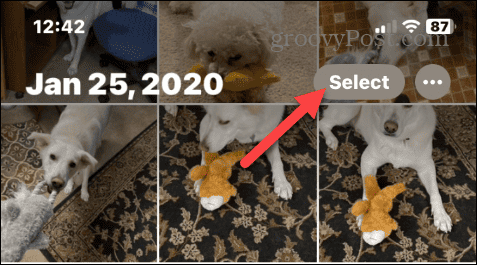
- Po wybraniu plików do przeniesienia dotknij przycisku Udział przycisk u dołu ekranu.
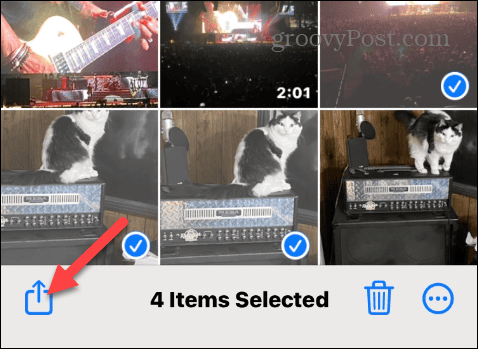
- Wybierz Zapisz w plikach opcję w wyświetlonym menu.

- Wybierz folder, do którego chcesz skopiować pliki, lub w razie potrzeby utwórz nowy folder.
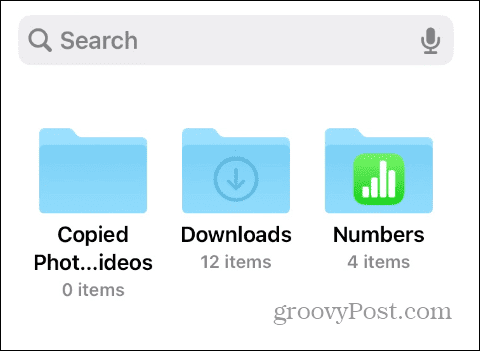
- Opcjonalnie możesz dotknąć Tagi aby dodać tag do elementów w celu łatwiejszego zarządzania.

- Wybierz typ tagu, którego chcesz użyć (możesz stworzyć własny) i dotknij Zrobione.

- Stuknij w Ratować u góry ekranu, aby skopiować pliki do folderu, w którym chcesz je umieścić.
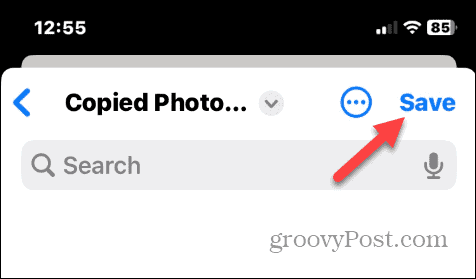
- Otworzyć Aplikacja Pliki do wybranego folderu i pojawią się skopiowane obrazy lub filmy – łącznie z tagami, jeśli je dodasz.

Jak kopiować i wklejać ze zdjęć do plików na iPhonie
Warto również zauważyć, że możesz także kopiować i wklejać obrazy ze Zdjęć do aplikacji Pliki.
Aby skopiować i wkleić ze Zdjęć do plików na iPhonie:
- Naciśnij i przytrzymaj obraz i wybierz Kopiuj z menu kontekstowego.

- Otworzyć Aplikacja Pliki, naciśnij pusty obszar w żądanym folderze i wybierz Pasta z wyświetlonego menu.

- W przypadku wielu obrazów można także zastosować metodę kopiowania i wklejania. Po prostu naciśnij Wybierać i wybierz obrazy do skopiowania. Liczba wybranych zdjęć pojawi się obok zdjęć.
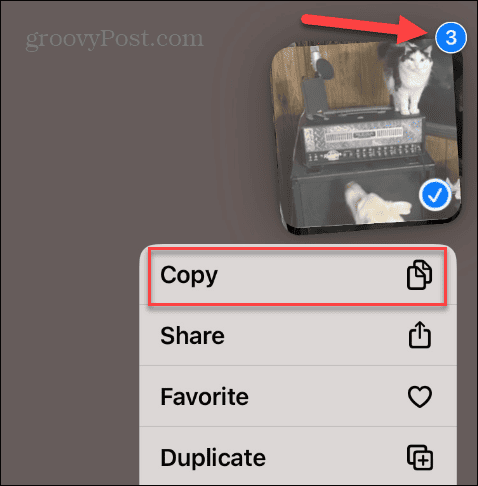
- Wklej obrazy do folderu w aplikacji Pliki.

Zarządzanie zdjęciami i filmami na swoim iPhonie
Jeśli chcesz przenieść obrazy lub filmy między aplikacją Pliki i Zdjęcia, możesz wykonać powyższe kroki. Opcja kopiowania elementów między aplikacjami ułatwia zarządzanie plikami.
Istnieją inne wskazówki dotyczące zdjęć i filmów, które mogą Cię zainteresować. Na przykład możesz chcieć to zrobić przed edycją zduplikuj zdjęcie lub film na iPhonie mieć oryginał.
Jeśli napotkasz problem z orientacją, możesz napraw orientację wideo lub zdjęć na swoim iPhonie. Możesz także skorzystać z migawki aparatu swojego iPhone'a robienie zdjęć z długim czasem naświetlania.
